
L’iPad ne glisse pas pour se déverrouiller ? Voici des solutions pratiques

Q : Mon iPad ne se déverrouille pas
« J’ai un iPad et je jouais à un jeu, puis j’ai appuyé sur le bouton de verrouillage et j’ai essayé de le déverrouiller. Lorsque j’essaie de le faire glisser pour le déverrouiller, l’écran de l’iPad ne réagit pas à mon toucher.
De nombreux utilisateurs ont signalé un problème similaire selon lequel leur iPad ne peut pas déverrouiller l’écran de l’iPad ou la fonction de glissement pour déverrouiller ne répond pas à leurs gestes. Cet article est donc sur le point de présenter quelques solutions pour résoudre le problème de déverrouillage de l’iPad.
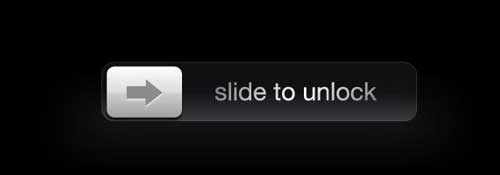
Partie 1 : 6 conseils pour résoudre le problème de l'iPad qui ne se déverrouille pas
Astuce 1. Nettoyer l’écran de l’iPad
Astuce 2. Arrêtez l’application en panne
Astuce 3. Forcer le redémarrage de l’iPad
Astuce 4. Désactiver VoiceOver si vous voyez un long cadre rectangulaire
Astuce 5. Restaurer l’iPad via iTunes
Astuce 6. Restaurer l’iPad à l’aide de Localiser mon iPhone
Partie 2 : L'iPad ne se déverrouille toujours pas ? Réparez-le avec la récupération du système iOS (efficace)
Si votre iPad est gelé et ne peut pas glisser pour le déverrouiller, il se peut qu'il y ait un problème avec l'écran tactile ou que votre appareil ait un problème dans une application ou le logiciel système. Ou, dans certains cas, VoiceOver s'est accidentellement activé pour que l'écran tactile ne fonctionne pas. Vous trouverez ci-dessous quelques correctifs de base que vous pouvez essayer pour résoudre le problème.
Si l'écran de l'iPad est recouvert de saleté ou d'eau, l'écran tactile de l'iPad peut ne pas fonctionner et vous ne pouvez donc pas le déverrouiller. Dans ce cas, vous pouvez utiliser un chiffon sec pour nettoyer l’écran de l’iPad, puis essayer de déverrouiller à nouveau l’écran de l’iPad.
Le protecteur d’écran peut également être la raison pour laquelle l’écran tactile de l’iPad devient moins sensible. Si le glissement de votre iPad pour le déverrouiller ne fonctionne pas après l'installation d'un protecteur d'écran, retirez-le, nettoyez l'écran, puis essayez à nouveau de déverrouiller.
Voir aussi :
Déverrouillage de la carte SIM Android - Comment déverrouiller facilement la carte SIM sur Android ?
Contournez facilement le compte Google FRP via 4 outils différents (nouveau)
Si une application qui se bloque ou se bloque en arrière-plan empêche votre iPad de répondre, vous pouvez essayer de contourner l’écran de verrouillage à l’aide de Siri, puis fermer les applications.
Étape 1 : Demandez à Siri d’ouvrir une app pour vous

Étape 2 : Fermez toutes les applications exécutées en arrière-plan

Vous pouvez forcer le redémarrage de votre iPad en appuyant sur les boutons pour résoudre le problème de l'iPad qui ne glisse pas pour déverrouiller. Après un redémarrage, l’écran de votre iPad devrait être à nouveau réactif. Selon le modèle que vous possédez, la façon de redémarrer l’iPad varie.
Pour l’iPad avec Face ID :
Pour iPad avec bouton principal :
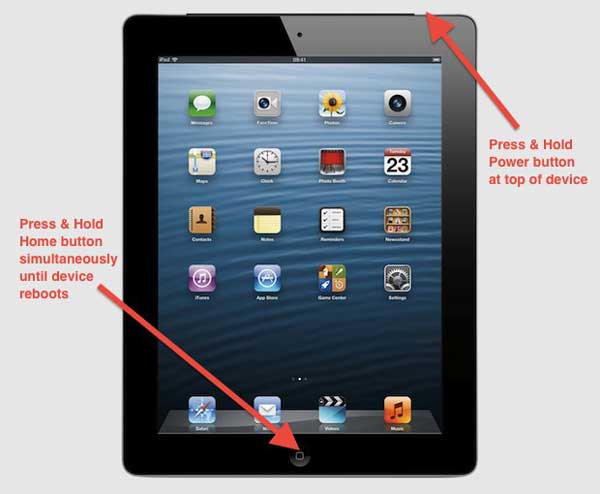
Le processus ne prend qu’une ou deux minutes et votre iPad devrait revenir à la normale après le redémarrage.
S'il y a une longue boîte rectangulaire lorsque vous essayez de faire glisser et que votre iPad parle à haute voix des éléments sur lesquels vous appuyez, cela signifie que vous avez activé VoiceOver. VoiceOver peut être activé accidentellement par un raccourci. Pour le désactiver, vous pouvez cliquer trois fois sur le bouton d’accueil de votre appareil. Si votre iPad n'a pas de bouton principal , appuyez trois fois sur le bouton latéral.
Vous pouvez également désactiver la fonctionnalité VoiceOver à l’aide d’iTunes. Voici comment procéder :
Un moyen pratique de résoudre le problème de l'écran de l'iPad ne se déverrouille pas consiste à restaurer les paramètres d'usine de l'iPad à l'aide d'iTunes. Il s’agit également du correctif officiel d’Apple si vous avez oublié le code d’accès sur votre iPad ou si votre iPad est désactivé.
Notez que les données de votre iPad seront effacées après la restauration via iTunes. Vous pouvez restaurer la sauvegarde récente sur votre iPad si vous en avez un.
Pour restaurer l’iPad à l’aide d’iTunes :
Étape 1 : Lancez iTunes sur votre ordinateur, puis connectez l’iPad à l’ordinateur via une clé USB.
Étape 2 : Mettez votre iPad en mode de récupération.
Si votre iPad est équipé d’un bouton principal : appuyez simultanément sur les boutons principal et d’alimentation et maintenez-les enfoncés jusqu’à ce que l’écran du mode de récupération s’affiche.
Si votre iPad est équipé d’un Face ID : appuyez rapidement sur le bouton d’augmentation du volume, puis sur le bouton de réduction du volume . Appuyez ensuite sur le bouton d’alimentation et maintenez-le enfoncé jusqu’à ce que l’écran du mode de récupération apparaisse.
Étape 3 : Vous verrez un avis s’afficher qui vous demande si vous souhaitez mettre à jour ou restaurer votre iPad ; cliquez sur Restaurer.

Si la fonctionnalité Localiser est activée sur votre appareil, vous pouvez effectuer une réinitialisation d’usine en accédant au site Web Localiser iCloud. Notez que cette méthode effacera également toutes les données et tous les paramètres de l’iPad.
Étape 1 : Connectez-vous au site Web Find My iPhone sur votre ordinateur avec votre identifiant Apple et votre mot de passe.
Étape 2 : Cliquez sur votre iPad dans la liste des appareils.
Étape 3 : Cliquez sur l’icône « i » sur le site Web.
Étape 4 : Cliquez sur l’option Effacer l’iPad , puis entrez votre identifiant Apple et votre mot de passe pour confirmer.

Voir aussi :
Comment déverrouiller le code d’accès de l’iPad sans restaurer [4 façons]
Problème d’écran blanc de l’iPad : comment réparer l’iPad bloqué sur un écran blanc ?
Si votre iPad ne glisse pas pour se déverrouiller, il se peut qu’il y ait un problème avec le système iPad. Si c'est le cas, vous pouvez directement détecter et restaurer votre iPad à l'aide d'un outil tiers professionnel - iOS System Recovery pour résoudre le problème de déverrouillage de l'iPad. Ce programme peut résoudre toutes sortes de problèmes système sur iPad / iPhone / iPod touch, y compris l’appareil gelé pour des raisons inconnues, iPad / iPhone bloqué sur le logo Apple / mode de récupération, iPhone écran bleu / rouge / noir / blanc de la mort, etc.
Il propose deux modes de réparation : le mode standard et le mode avancé. Avec le mode Standard, vous pouvez résoudre le problème sans perdre de données. Si vous utilisez le mode avancé, le taux de réussite est élevé, mais il doit effacer les données de l’appareil.
En ce qui concerne sa compatibilité, il prend largement en charge tous les modèles d’appareils iOS, y compris l’iPad Pro, l’iPad Air, l’iPad mini, l’iPhone 14/13/12/12 Pro/12 Pro Max/12 mini/11/XS/XR/8, etc. N’hésitez pas à télécharger iOS System Recovery pour l’essayer :
Étape 1 : Téléchargez la récupération du système iOS sur votre PC Mac ou Windows, puis exécutez-la sur votre ordinateur. Reliez votre iPad à l’ordinateur à l’aide d’un câble USB, puis passez à Plus d’outils > Récupération du système iOS sur l’interface principale.

Étape 2 : Ensuite, le programme détectera les problèmes du système et affichera les erreurs possibles de votre appareil, telles que le logo Apple bloqué, le mode de récupération, l'iPhone ne se met pas à jour, l'erreur iPhone, etc. Appuyez simplement sur le bouton Démarrer pour passer à l’étape suivante.

Étape 3 : Enfin, vous devrez confirmer les informations de votre iPad lorsque vous y êtes invité. Si c’est correct, cliquez sur le bouton Réparer pour commencer à résoudre le problème de déverrouillage de l’iPad. Si ce n’est pas le cas, sélectionnez le bon et appuyez sur l’option Réparer pour résoudre le problème.
Ensuite, le programme téléchargera et installera la dernière mise à jour logicielle sur votre iPad après avoir détecté la version iOS actuelle de votre iPad.

Si la diapositive à déverrouiller ne fonctionne pas sur iPad, vous pouvez essayer ces moyens pratiques pour résoudre le problème. Si vous voulez une méthode simple, nous vous suggérons d’essayer iOS System Recovery. Cet outil puissant aide les utilisateurs à résoudre divers problèmes du système iOS.
Si vous avez des questions sur le logiciel, n’hésitez pas à nous en faire part dans la section commentaires ci-dessous.
Articles connexes :
[Guide simple] Comment supprimer l’identifiant Apple sans mot de passe sur iPhone ?
Comment déverrouiller un iPhone avec un écran cassé (mise à jour 2023)
Comment déverrouiller un iPhone X sans mot de passe ? [Top 4 des façons]
Comment entrer dans un téléphone verrouillé avec ou sans mot de passe ? (Guide complet)
Top 11 des outils de contournement d’iCloud : Supprimer votre verrouillage d’activation iCloud

 Déverrouillage du téléphone
Déverrouillage du téléphone
 L’iPad ne glisse pas pour se déverrouiller ? Voici des solutions pratiques
L’iPad ne glisse pas pour se déverrouiller ? Voici des solutions pratiques